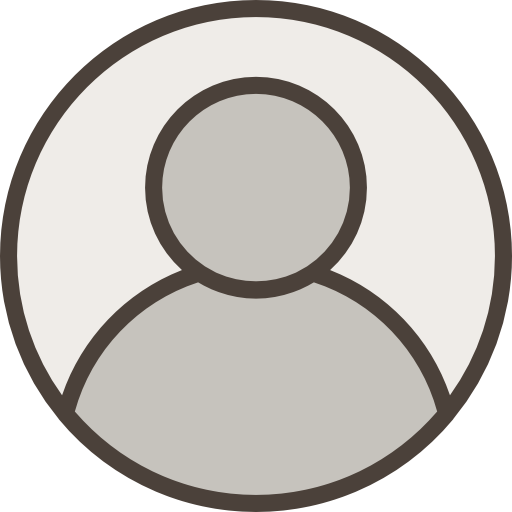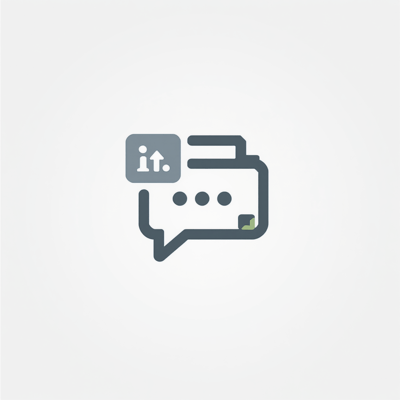買了 Mac,然後呢?
嗯...很多人拿到新的 Mac,第一個感覺都是「哇,好順、好漂亮」。蘋果的系統,開箱即用體驗確實做得不錯。我自己也曾經是這樣想,覺得應該什麼都不用裝了。
不過呢,真的開始用它來工作、做報告,或者只是想讓日常使用更順手一點的時候,就會發現...嗯,好像還差了點什麼。總有些小地方卡卡的,或者希望能更聰明一點。
說真的,電腦是死的,但工作流程是活的。找到能融入你節奏的工具,其實蠻重要的。這不是說 Mac 不好,而是它可以更好。底下這些 App,是我自己慢慢試出來,現在有點離不開的東西。不是什麼驚天動地的神器,但就是...用了會覺得「啊,早該這樣了」的那種感覺。

先把一些看了煩的東西處理掉
開始之前,我們先來處理一些「視覺上」的小問題。這些東西不一定會提升生產力,但能讓你看螢幕的時候,心情好一點。有時候,這也蠻重要的。
Notch... 那個瀏海。
MacBook 那個黑色的瀏海(Notch),說真的,我自己是看久就習慣了啦。但如果你真的有強迫症,或者覺得那塊黑邊很浪費,有幾個小工具可以玩玩看。
- [Notchnook]:這傢伙是反其道而行,不隱藏瀏海,而是利用它。你可以在那塊黑色的區域裡放上時間、電量,甚至一些自訂的訊息。等於是把 menu bar 的一些資訊塞進去,讓桌面看起來更乾淨。我自己是覺得...想法不錯,但有點過度設計了。
- [Boring Notch]:這個就簡單粗暴了。它會把你的桌布顶部也變成黑色,讓瀏海「融入」背景,看起來就像一整條黑邊,回到以前 MacBook Pro 的樣子。如果你真的很討厭那個凹口,這是最無腦的解決方案。
- [Dropnotch]:這個蠻聰明的。它把瀏海變成一個隱形的檔案暫存區。你把檔案拖到瀏海那邊,它就暫時收著,然後你切換到另一個桌面或資料夾再把它拖出來。對於常常需要跨視窗傳檔案的人來說,說不定真的有用。
還有,換張桌布吧。
這聽起來像廢話,但...每天看著同樣的畫面,真的會膩。用 [Unsplash Wallpapers] 這個 App,它就是一個免費、高品質的圖庫,可以讓你隨機換桌布。裡面的照片都很有質感,不是那種俗氣的風景照。每天開機都像開盲盒,有時候看到一張喜歡的照片,心情會莫名好起來。
再來,是真正提升效率的東西
好了,心情弄好了,該來點硬核的了。下面這些,是我覺得真的能改變 Mac 使用習慣,用了就回不去的工具。
[Raycast]:Spotlight 的超級賽亞人版
macOS 內建的 Spotlight(你按 Command + 空白鍵叫出來的那個)其實已經不錯了,可以搜檔案、開 App、簡單計算。但 Raycast... 它是另一個層次的東西。它除了做 Spotlight 所有的事情,還能讓你查剪貼簿歷史、管理視窗、連上你的 Google Drive 或 GitHub、直接翻譯單字... 幾乎所有你想得到的快速操作,它都能透過擴充功能做到。重點是,它免費版就強到不行。老實說,這應該是我裝的第一個 App。
[Rectangle]:終於能好好整理視窗了
我必須說,macOS 的視窗管理,真的...有點隨緣。你要把兩個視窗並排,還得長按那個綠色按鈕,然後選半天。Rectangle 解決了這個幾十年來的大問題。它讓你用簡單的快捷鍵,就能把視窗切成左半邊、右半邊、全螢幕、左上四分之一... 就像 Windows 那樣。這東西是免費的,而且開源。沒理由不裝。
[Popclip]:讓你在 Mac 上找到用手機的感覺
你在 iPhone 上選取一段文字,不是都會跳出一個小黑框,問你要拷貝、查詢、還是分享嗎?Popclip 就是把這個體驗搬到 Mac 上。你用滑鼠選取任何文字,它就會跳出一個小工具列,讓你一鍵搜尋、翻譯、計算字數、甚至把它變成一個待辦事項。它的擴充功能也超多,可以自己組合。這真的省下超多右鍵點擊跟複製貼上的時間。
一些讓你專心(或偷懶)的小工具
最後是兩個小東西。[Caffeine],它的圖示是一個咖啡杯,點一下,你的 Mac 就不會自動休眠。這在你要下載大檔案、跑程式,或只是開著食譜看的時候,超實用。不然螢幕一直暗掉真的很煩。另一個是 [Day Progress],它會在你的 Menu Bar 上顯示一條進度條,告訴你今天已經過了百分之多少。嗯...有點心理作用,但看到時間一點點流逝,確實會讓人焦慮...啊不是,是讓人更專注啦。

一張表看懂,哪個適合你?
講了這麼多,可能有點亂。我整理一下,用表格的方式讓你比較好懂。這裡只挑幾個我覺得比較關鍵的,你自己可以對照看看。
| App 名稱 | 它到底是幹嘛的?(白話文) | 誰最需要? | 要錢嗎? | 我自己的兩分錢看法 |
|---|---|---|---|---|
| Raycast | 取代 Spotlight,什麼都能做的萬能啟動器。 | 幾乎所有人,特別是鍵盤重度使用者。 | 免費。Pro 版功能給團隊用的,個人基本用不到。 | 沒什麼好說的,裝了就對了。 |
| Rectangle | 讓你的視窗可以像在 Windows 上那樣隨便擺。 | 螢幕很大,或常常需要同時看好幾個視窗的人。 | 佛心來的,免費。 | macOS 原生功能就該長這樣。必裝。 |
| Popclip | 選取文字後跳出一個功能選單,像手機一樣。 | 常常需要複製、貼上、查資料的文字工作者。 | 一次性買斷。大概...幾百塊台幣吧。 | 習慣了之後,沒有它會覺得手殘。 |
| Caffeine | 點一下,電腦就不會睡著。 | 下載東西、做簡報、看影片的人。 | 免費。但好像很久沒更新了,不過還能用。 | 超簡單,但就是解決一個很實際的痛點。 |
| Boom3D | 讓筆電喇叭聽起來...比較不那麼「筆電」。 | 很在意音質,又不想外接喇叭的人。 | 一次性買斷,但小貴。可以先試用。 | 效果是有的,但別期待它能把 200 塊的喇叭變成 20000 塊。 |
| CrossOver | 在 Mac 上直接跑 Windows 的 .exe 程式。 | 需要用某個 Windows 限定軟體或玩老遊戲的人。 | 訂閱制或買斷,不便宜。 | 比裝虛擬機省事多了。但不是所有軟體都跑得動,要先查一下相容性。 |
給特殊需求的你:影音、跨平台、文書處理
上面那些比較偏向「通用型」的工具。再來聊聊幾個針對「特定需求」的 App,你不一定需要,但如果你剛好有這個痛點,它們可能會是你的救星。
[Boom3D]:讓你的喇叭升級(的幻覺)
音質這東西很玄。Boom3D 是一個音效增強軟體,它宣稱可以給你 3D 環繞音效。老實說,如果你用 MacBook Pro 本身的喇叭,效果確實蠻明顯的,尤其是在看電影或玩遊戲的時候,聲音的空間感會好很多。但你說要把它變成發燒級音響...那是不可能的。可以把它想成是一個很厲害的等化器 (EQ),幫你把筆電喇叭的潛力榨出來。值不值得買,就看你對聲音有多挑惕了。
[iMazing]:用你想要的方式管理 iPhone
如果你有 iPhone,應該知道要把手機裡的照片、訊息、App 資料弄到電腦上,有時候真的很麻煩。蘋果的 Finder(或以前的 iTunes)限制很多。iMazing 就是一個第三方的 iOS 設備管理工具,它可以讓你用更直覺的方式備份 iPhone (而且是增量備份!)、把照片或音樂拉出來、甚至匯出 WhatsApp 的對話紀錄。我自己是覺得,光是那個可以自由存取備份內容的功能,就值回票價了。
[OnlyOffice]:不想被微軟或 Google 綁架的選擇
很多人工作都需要用到 Office,但不是每個人都想付錢訂閱 Microsoft 365,或者把所有檔案都丟到 Google Docs 上。OnlyOffice 是一個很棒的替代品,它是一個免費的開源辦公室套件,可以處理 Word、Excel、PowerPoint 的檔案,相容性做得非常好。它的介面跟微軟的 Office 長得蠻像的,所以轉換成本很低。對於學生或是只需要基本文書處理的人來說,真的很夠用了。
[CrossOver]:當你非用 Windows 軟體不可的時候
總有些時候,你會遇到那種「可惡,這個軟體只有 Windows 版」的窘境。可能是某個銀行的網頁元件、某个專業領域的舊軟體,或是一些經典老遊戲。傳統作法是裝一個 Windows 虛擬機(像 Parallels Desktop),但那樣很佔空間又耗資源。CrossOver 用一種更聰明的技術(Wine),讓你可以在 Mac 上「直接」執行很多 Windows 程式,不用安裝整個 Windows 系統。它不是萬能的,不是所有程式都跑得動,但官網有很詳細的相容性列表可以查。有時候,它真的能救你一命。

有個東西叫 Setapp,你聽過嗎?
講到買 App,這又是另一個話題了。上面提到的很多軟體,像是 Popclip、Boom3D、iMazing、CrossOver,都是要錢的,加一加也是一筆不小的開銷。這邊我想提一個比較不一樣的模式:[Setapp]。
你可以把它想像成「App 界的 Netflix」。你一個月付一筆固定的錢(大概台幣 300 多塊),就可以使用它資料庫裡超過 200 個高品質的 Mac App,不用另外付費。上面提到的 iMazing、Popclip、Rectangle、Caffeine、Day Progress 甚至還有一個叫 Bartender 的 Menu Bar 管理神器... 全部都包含在裡面。
我知道台灣很多人可能習慣找免費軟體,或是...嗯,你懂的,「開心版」。但國外現在蠻流行 Setapp 這種訂閱制服務的。我自己是覺得,如果你會用到其中三、四個付費軟體,那訂閱 Setapp 可能就回本了。而且省去找各種破解版的時間跟中毒的風險,其實算下來更省事也更安心。這觀念我覺得蠻值得參考的,至少可以去下載它的七天免費試用玩玩看。
裝了一堆,結果更慢?幾個常見的坑
不過,工具是雙面刃。有時候裝了一堆東西,沒有讓電腦變快,反而更亂更慢。這裡有幾個我踩過的坑,跟你分享一下。
- Menu Bar 塞爆了:裝了一堆小工具,結果右上角的 Menu Bar 長得跟蜈蚣一樣,找個東西要找半天。如果你有這個問題,可以考慮裝一个叫 Bartender 的 App(對,Setapp 裡也有),它可以幫你把不常用的圖示收起來。
- 忘了 macOS 原生功能其實很強:在花錢買 App 之前,先研究一下 Mac 內建的功能。例如,macOS 的截圖功能(Cmd+Shift+4/5)已經可以標註跟編輯了,對大部分人來說根本不用另外裝 App。還有像「幕前調度 (Stage Manager)」,雖然很多人罵,但搞懂它的邏輯後,對某些工作流也蠻好用的。
- 訂閱了但根本沒在用:現在很多 App 都改成訂閱制,很容易一個不小心就訂了一堆。定期去 App Store 的帳戶設定裡檢查一下你的訂閱項目,把沒在用的取消掉。錢要花在刀口上。
所以... 結論是?
說到底,沒有什麼「必裝」的軟體啦。這些都只是工具,目的是輔助你,而不是增加你的負擔。
最好的方法,是從你覺得最「痛」的那個點開始。是視窗很亂?那就先試試 Rectangle。是覺得打字很慢?那就玩玩看 Raycast。一次裝一兩個就好,用一陣子,感覺一下它有沒有真的幫到你。
找到適合自己的節奏,比裝滿一整個資料夾的 App 還重要。希望這些分享,對你有點幫助。
聊了這麼多,換你說說了。這清單裡面,你覺得哪一個 App 最「廢」,哪一個又最不可或缺?在下面留言分享一下你的看法吧,搞不好你的毒藥是我的蜜糖。